●処理中メニューの終了
「終了」や「閉じる」のボタンの無いメニューでは、
Mac版→画面左、Win版→右上 の「クローズボックス」クリックでメニューを終了します。
Mac版→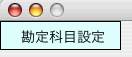 Win版→ Win版→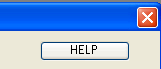
●登録済データの変更
登録済データの変更 する場合、「鍵」のマークをクリックして、ロックを解除します。
修正後、「登録」や「キャンセル」ボタンクリックでそれぞれのメニューを終了すると、自動的に鍵がロックされ、変更が出来なくなります。
 鍵の部分をクリックします。→ 鍵の部分をクリックします。→
例:「会計年度」登録。
1)ロックされているので、データの変更が出来ません。
2)ロックを解除すると、全ての項目で変更が出来る様になります。
例:期首日付 06.04.01 を変更できます。
●シングル版・マルチ版共通
「勘定科目登録」と「開始残高登録」のようにリンクするメニューについては、どちらかのメニューを操作中に、別のメニューの操作ができない様になりました。
例:「勘定科目」登録メニューを使用中に、「開始残高登録」メニューをクリックした場合、下記の画面を表示します。
クローズボックスで画面を閉じ、「勘定科目登録」メニュー終了後、「開始残高登録」の操作を実行します。
●マルチ版
勘定科目等「マスター」メニューについては、他のユーザーが使用している場合、操作できない様になりました。
例:他のユーザーが「勘定科目」登録メニューを使用中に、このメニューをクリックした場合、下記の画面を表示します。
クローズボックスで画面を終了してください。
●「検索」ボタンの追加 … メニューから起動出来る機能を検索出来るようになりました。
メニューの右下の虫眼鏡アイコンをクリックすると検索ダイアログが表示されます。
調べたい機能名の一部を入力し「検索」ボタンをクリックします。
該当する機能の存在するメニューのタブ名とボタン名が一覧表示されます。
起動したい機能をリスト上でダブルクリックすると、機能が起動します。
画面の終了:  クリックでこの画面を終了します。 クリックでこの画面を終了します。
| 